Como navegar apenas no modo de texto em Chrome / Moziila
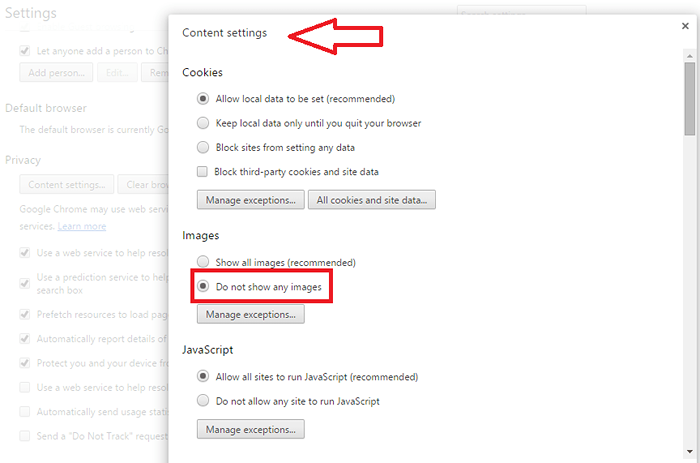
- 3488
- 251
- Wendell Legros
Como navegar por imagem grátis:- Sempre que você navega na web, é óbvio que você encontra muitas imagens.Mas nem todos eles serão igualmente essenciais para você.Você costuma ignorar a maioria deles.As imagens que estão sendo carregadas automaticamente nos navegadores, consomem muita largura de banda e adicionam grande parte do tráfego de rede, o que não é muito desejável. Isso também ajuda na navegação mais rápida da web. Você pode parar o carregamento automático em vários navegadores comumente usados, como Chrome, Firefox, etc.
Assim, vamos levá -lo às opções que você precisa alternar, para permitir o propósito.
Se o Chrome é o navegador de sua escolha, navegue pelas etapas abaixo mencionadas.
Leia também: 12 navegadores de texto apenas para conexões lentas da Internet
Como desativar as imagens e ativar o modo apenas de texto no Chrome
Etapa 1: aberto cromada Navegador.
Etapa 2 - Vá para Chrome: // Configurações/conteúdo Da barra de endereço.
Etapa 3 - Agora, clique em Imagens.
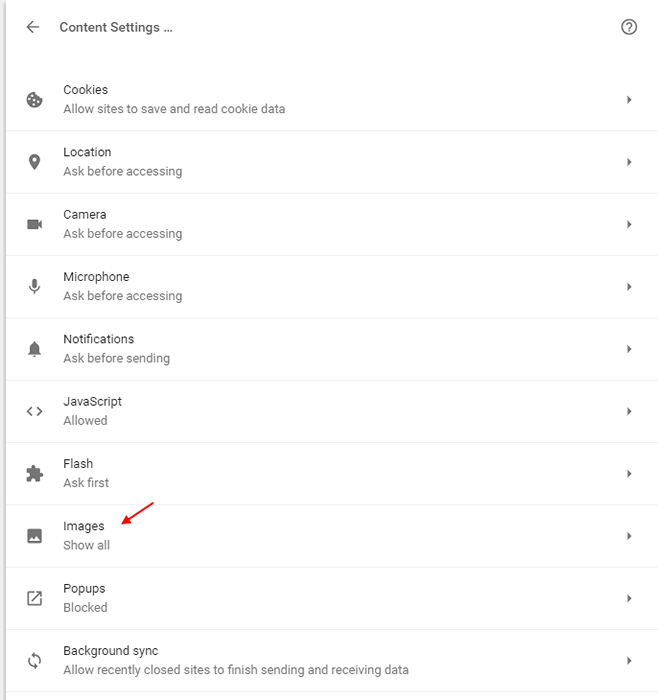
Etapa 5 - Agora, selecione Não permita que sites mostrem imagens opção.

É isso. Agora, continue e navegue em qualquer site no modo sem imagem ou no modo apenas de texto no navegador Chrome.
Como desativar imagens e ativar o modo apenas de texto em Mozilla Firefox
Passo 1:
Abra o navegador Firefox e digite a barra de endereço, Sobre: Config
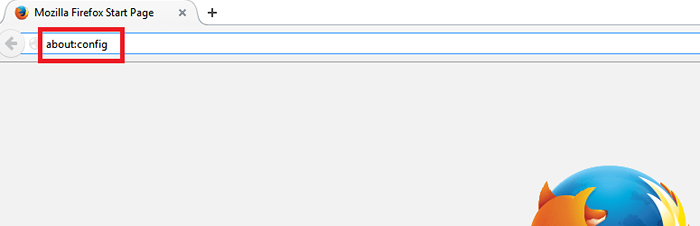
Passo 2:
Uma janela de mensagem nos aparece sobre sua garantia.Aceite a mensagem para passar para a página de configurações.
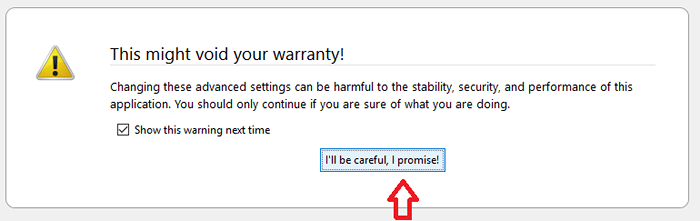
Etapa 3:
A página de configurações agora contém uma série de opções que você pode modificar.
Basta pesquisar permissões.padrão.imagem Na barra de pesquisa.
Etapa 4 - basta fazer um Duplo click e modificar o valor para 2 Para bloquear todas as imagens.
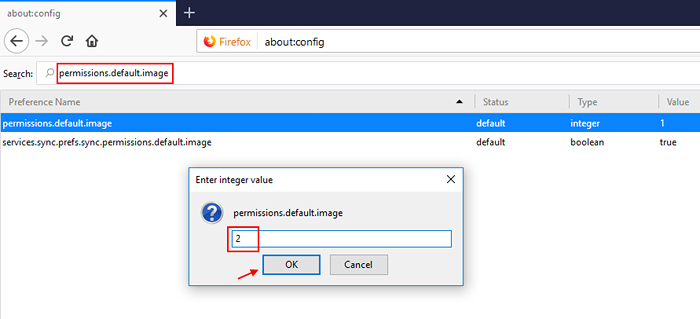
Etapa 5:
Agora abra qualquer página da web e você verá que as imagens não são carregadas automaticamente.
Espero que isso tenha sido útil para você. Agora se apresse para salvar sua largura de banda e desfrutar de navegação rápida!
- « Como ocultar determinadas imagens no telefone Android sem nenhum aplicativo
- Como começar o jogo de xadrez escondido no aplicativo Facebook Messenger »

